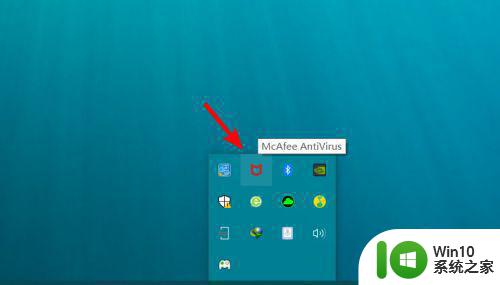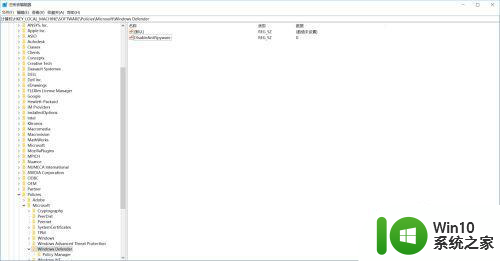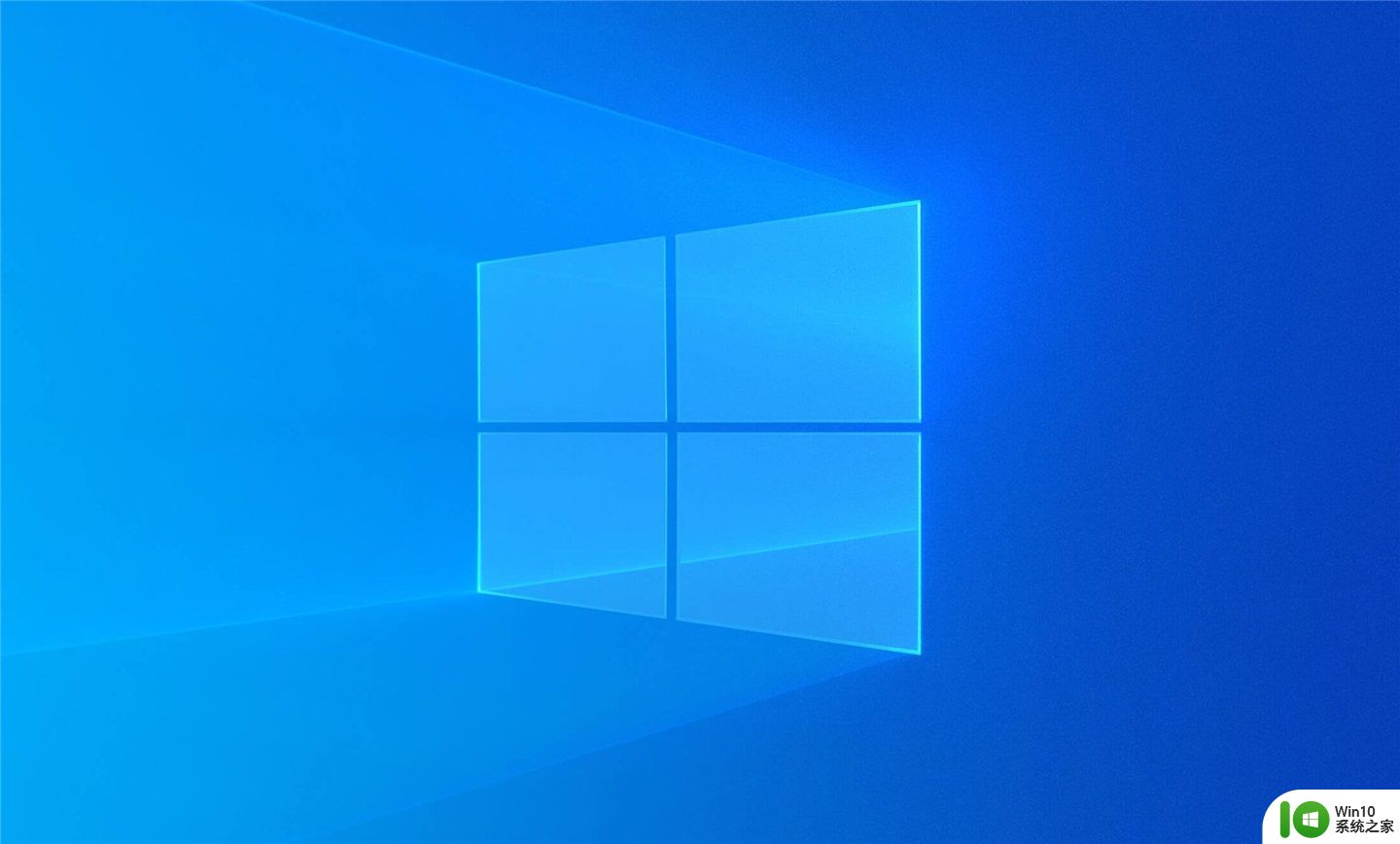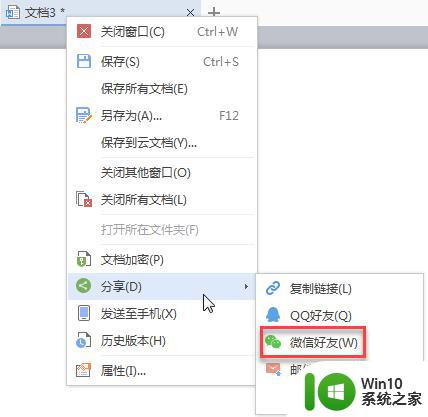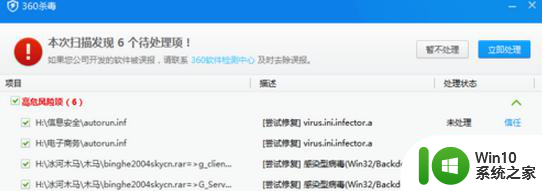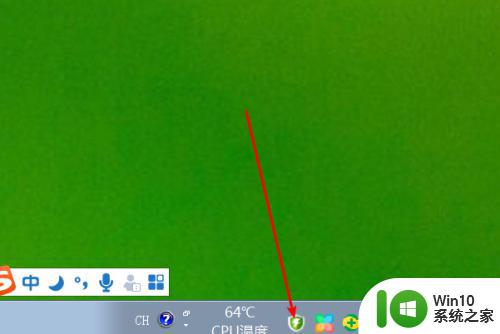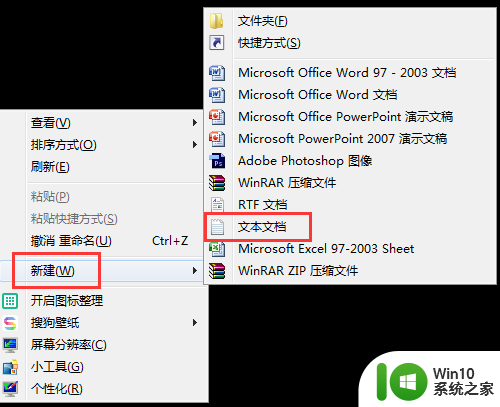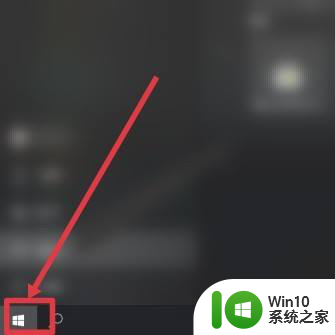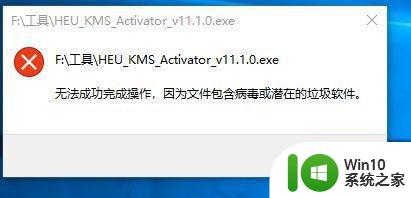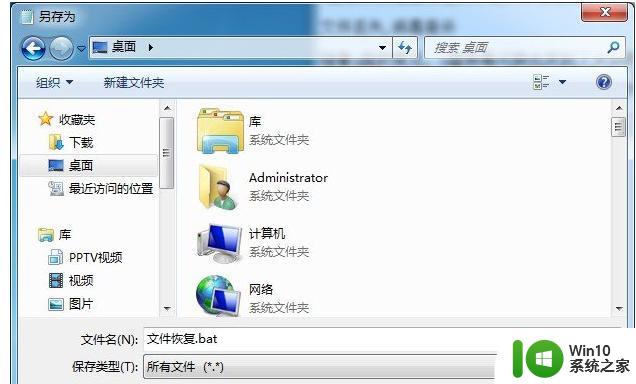如何让迈克菲不隔离文件 迈克菲杀毒软件如何将文件添加到信任白名单中
更新时间:2023-10-19 11:58:56作者:yang
如何让迈克菲不隔离文件,迈克菲杀毒软件作为一款常用的安全防护工具,能够有效地保护我们的计算机免受病毒和恶意软件的侵害,有时候我们会发现一些安全无虞的文件被迈克菲误判为威胁并隔离起来。为了解决这个问题,我们可以将这些被误判的文件添加到迈克菲的信任白名单中,从而避免不必要的文件隔离。下面我们将介绍如何让迈克菲不再隔离我们的文件,并保证计算机的安全与正常运行。
操作方法:
1.打开电脑进入系统后,在电脑的任务栏中。双击迈克菲图标进入应用。
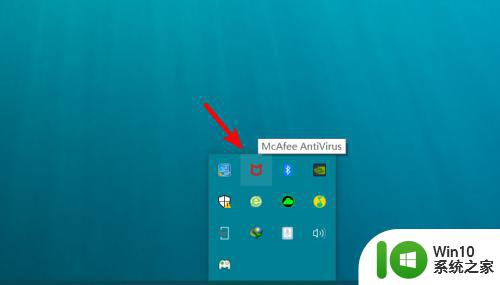
2.进入程序后,在主界面点击上方的PC安全的选项。
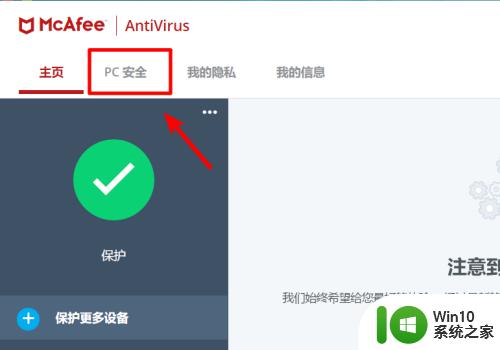
3.点击后,在左侧选择实时扫描的选项进入。
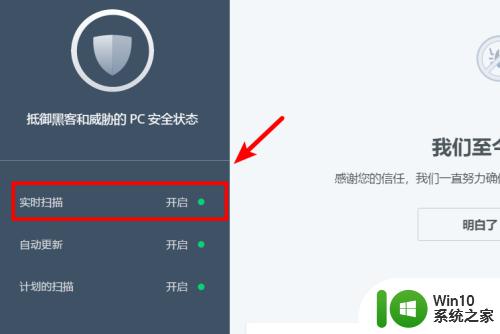
4.点击进入后,在扫描界面,选择已排除的文件的选项。
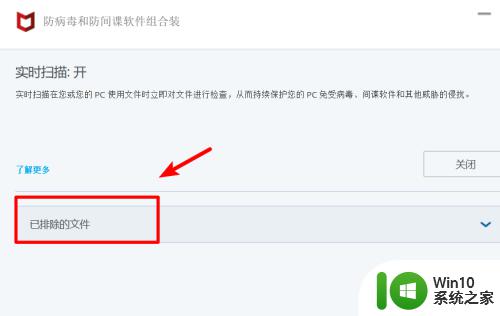
5.点击后,选择下方添加文件的选项。
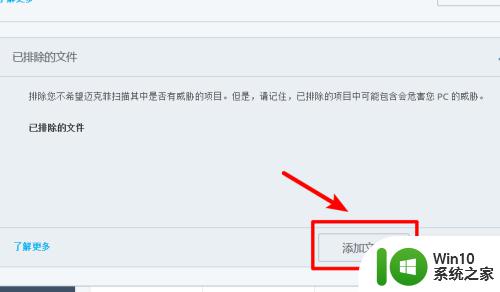
6.点击后,会跳转到电脑文件目录。选择需要添加白名单的文件。
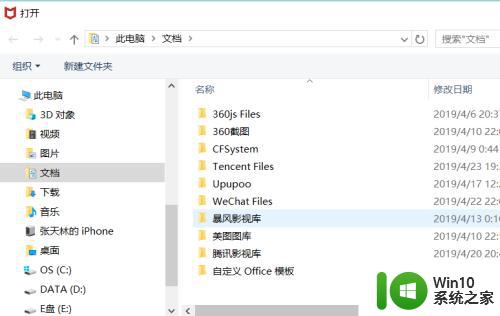
7.选择后,文件会出现在已排除的文件中。这样文件就加入白名单内。
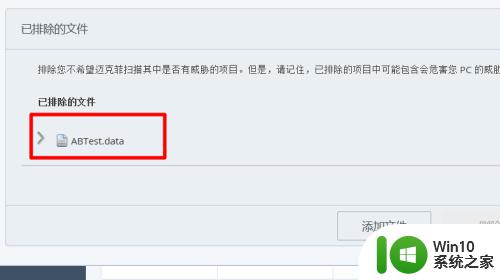
以上就是如何不隔离迈克菲文件的全部内容,需要的用户可以按照以上步骤进行操作,希望对大家有所帮助。